
Adobe Premiere Proで動画と静止画をモノクロやセピアにする方法
Adobe Premiere Proをつかって、動画を静止画をモノクロやセピアカラーにする方法を解説します。
モノクロは設定項目のないエフェクトなので、エフェクトを適用させるだけで簡単に設定することができます。
動画をモノクロ(白黒)にする方法
エフェクトのなかに[ビデオエフェクト]>[イメージコントロール]>[モノクロ]があります。
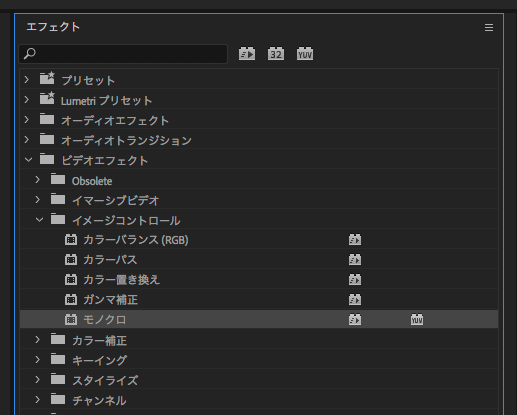
適用させたい動画や静止画にドラッグ&ドロップするだけでモノクロにすることができます。
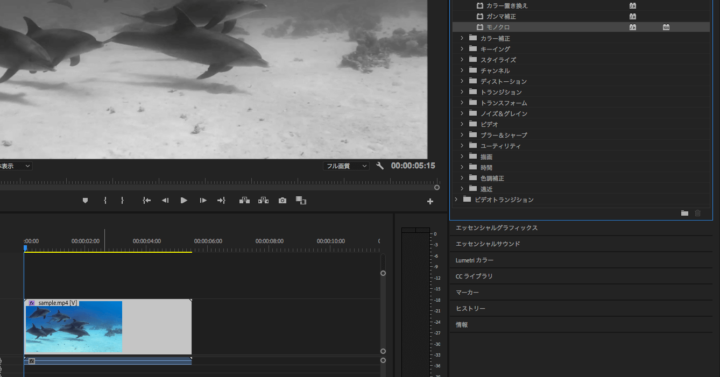
モノクロエフェクトは設定項目がないため、濃度などの細かな調整はできません。
動画をセピアにする方法
前項を参考にまずはモノクロエフェクトを適用させます。
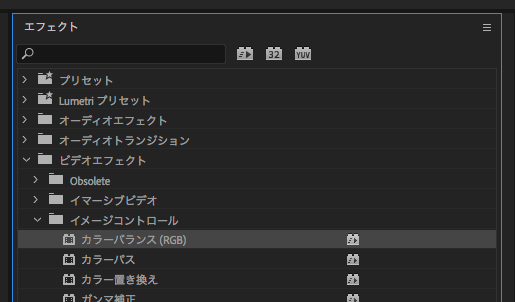
つぎに、エフェクト内の[ビデオエフェクト]>[イメージコントロール]>[カラーバランス(RGB)]を表示させます。

[カラーバランス(RGB)]があるので、同じようにドラッグ&ドロップで適用させます。
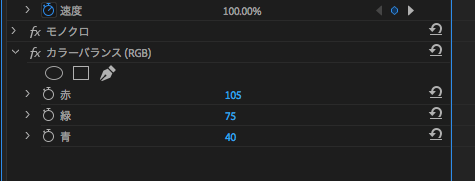
最後に、エフェクトを適用したシーケンス内の動画や静止画を選択し、エフェクトコントロールでカラーバランス(RGB)の色を以下のように設定します。
赤:105
緑:75
青:40
数値を調整すればお好みのセピア色に調整できます。
